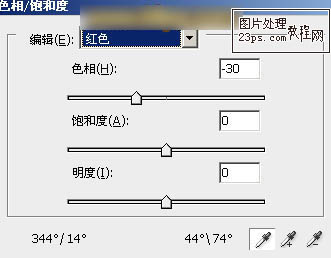PhotoShop为美女外景照片调出金秋色调
发布时间:2015-05-12 来源:查字典编辑
摘要:1、打开原图素材,按Ctrl+J把背景图层复制一层,图层不透明度改为:10%。创建色相/饱和度调整图层,选择黄色,然后用吸管吸取背景部分树叶...



1、打开原图素材,按Ctrl + J 把背景图层复制一层,图层不透明度改为:10%。
创建色相/饱和度调整图层,选择黄色,然后用吸管吸取背景部分树叶部分的颜色再调整,参数设置如图1,效果如图2。
图1
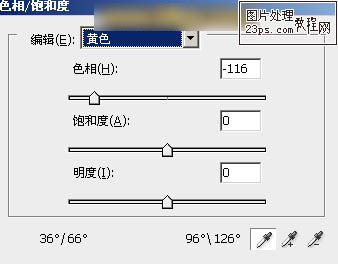
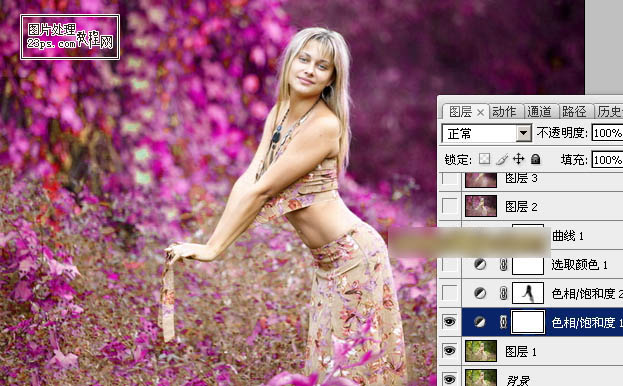
2、创建色相/饱和度调整图层,对红色进行调整,参数设置如图3,确定后用黑色画笔把人物肤色及脸部擦出来,图层不透明度改为:60%,效果如图4。